Win10清理C盘超详细教程,手把手教你释放磁盘空间
时间:2025-06-13 13:43:22 388浏览 收藏
偷偷努力,悄无声息地变强,然后惊艳所有人!哈哈,小伙伴们又来学习啦~今天我将给大家介绍《win10清理C盘超详细教程,轻松腾出磁盘空间!》,这篇文章主要会讲到等等知识点,不知道大家对其都有多少了解,下面我们就一起来看一吧!当然,非常希望大家能多多评论,给出合理的建议,我们一起学习,一起进步!
C盘空间不足可通过多种方法清理释放。1.使用磁盘清理工具删除临时文件和回收站内容;2.手动删除Temp文件夹中的垃圾;3.定期清理浏览器缓存;4.卸载不常用的软件,通过控制面板或专业工具彻底清除;5.转移大型文件到其他盘,更改用户文件夹位置;6.安装软件时选择非C盘路径;7.开启Windows存储感知自动清理;8.禁用休眠功能释放数GB空间;9.谨慎压缩系统文件;10.清理后如系统变慢可检查磁盘碎片、优化启动项或升级硬件。

C盘空间告急?别慌,清理垃圾释放空间其实没那么难,几个小技巧就能搞定。
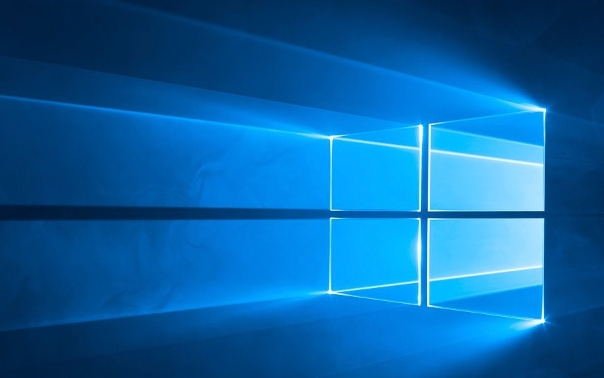
清理C盘垃圾,释放磁盘空间

临时文件清理:最直接有效的方法
临时文件是C盘空间的大敌。它们是程序运行过程中产生的,很多时候程序关闭后并不会自动删除。
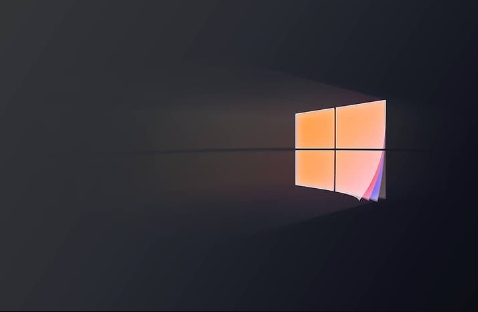
- Windows自带的磁盘清理工具: 在搜索栏输入“磁盘清理”,选择C盘,然后勾选“临时文件”、“回收站”等选项,点击“清理系统文件”再次清理。这个工具会帮你找出大部分可以安全删除的临时文件。
- 手动删除Temp文件夹: 在运行中输入
%temp%,打开Temp文件夹,删除里面的所有文件。如果提示某些文件正在使用,可以选择跳过。 - 浏览器缓存清理: 不同的浏览器有不同的清理缓存方式,一般在设置里面可以找到。定期清理浏览器缓存可以释放不少空间。
卸载不常用的软件:释放大空间
很多时候,我们安装了一些软件,用过几次就闲置了。这些软件占据着C盘的空间,却没有任何价值。
- 控制面板卸载: 打开控制面板,选择“程序”->“程序和功能”,卸载不常用的软件。
- 专业卸载工具: 像CCleaner、Geek Uninstaller等专业卸载工具,可以更彻底地卸载软件,包括注册表残留等。
转移大型文件:减轻C盘负担
C盘除了系统文件,可能还存放着一些大型文件,比如视频、音乐、文档等。把这些文件转移到其他盘,可以有效减轻C盘的负担。
- 用户文件夹转移: Windows默认将“文档”、“图片”、“音乐”、“视频”等用户文件夹放在C盘。可以右键点击这些文件夹,选择“属性”,切换到“位置”选项卡,更改文件夹的位置到其他盘。
- 软件安装位置选择: 以后安装软件时,尽量不要选择默认的C盘,而是选择其他盘。
开启存储感知:让系统自动清理
Windows 10自带了存储感知功能,可以自动清理临时文件、回收站里的文件等。
- 开启存储感知: 打开“设置”->“系统”->“存储”,打开“存储感知”开关。
- 配置存储感知: 点击“配置存储感知或立即运行”,可以设置存储感知的清理频率和清理规则。
禁用休眠功能:释放数GB空间
休眠功能会在C盘创建一个hiberfil.sys文件,大小和内存差不多,占用不少空间。如果你不常用休眠功能,可以禁用它。
- 禁用休眠: 以管理员身份运行命令提示符,输入
powercfg /h off,回车即可禁用休眠功能。
压缩系统文件:谨慎操作
Windows允许压缩系统文件来节省空间,但可能会降低系统性能,不建议轻易尝试。
- 磁盘清理工具压缩: 磁盘清理工具里有一个“压缩操作系统驱动器”的选项,可以选择压缩。
如何判断哪些文件可以删除?
- 临时文件: 可以放心删除。
- 回收站文件: 确认回收站里没有需要的文件后,可以清空。
- 不常用的软件: 卸载前最好备份一下,以防以后需要。
- 系统文件: 不要轻易删除,以免导致系统不稳定。
清理C盘后系统变慢了怎么办?
- 检查磁盘碎片: 清理C盘后,可能会产生磁盘碎片,导致系统变慢。可以使用磁盘碎片整理工具进行整理。
- 检查启动项: 禁用不必要的启动项,可以加快系统启动速度。
- 升级硬件: 如果以上方法都无效,可能是硬件配置太低,可以考虑升级内存或硬盘。
以上就是本文的全部内容了,是否有顺利帮助你解决问题?若是能给你带来学习上的帮助,请大家多多支持golang学习网!更多关于文章的相关知识,也可关注golang学习网公众号。
-
501 收藏
-
501 收藏
-
501 收藏
-
501 收藏
-
501 收藏
-
414 收藏
-
219 收藏
-
111 收藏
-
130 收藏
-
491 收藏
-
320 收藏
-
403 收藏
-
461 收藏
-
265 收藏
-
210 收藏
-
182 收藏
-
465 收藏
-

- 前端进阶之JavaScript设计模式
- 设计模式是开发人员在软件开发过程中面临一般问题时的解决方案,代表了最佳的实践。本课程的主打内容包括JS常见设计模式以及具体应用场景,打造一站式知识长龙服务,适合有JS基础的同学学习。
- 立即学习 543次学习
-

- GO语言核心编程课程
- 本课程采用真实案例,全面具体可落地,从理论到实践,一步一步将GO核心编程技术、编程思想、底层实现融会贯通,使学习者贴近时代脉搏,做IT互联网时代的弄潮儿。
- 立即学习 516次学习
-

- 简单聊聊mysql8与网络通信
- 如有问题加微信:Le-studyg;在课程中,我们将首先介绍MySQL8的新特性,包括性能优化、安全增强、新数据类型等,帮助学生快速熟悉MySQL8的最新功能。接着,我们将深入解析MySQL的网络通信机制,包括协议、连接管理、数据传输等,让
- 立即学习 500次学习
-

- JavaScript正则表达式基础与实战
- 在任何一门编程语言中,正则表达式,都是一项重要的知识,它提供了高效的字符串匹配与捕获机制,可以极大的简化程序设计。
- 立即学习 487次学习
-

- 从零制作响应式网站—Grid布局
- 本系列教程将展示从零制作一个假想的网络科技公司官网,分为导航,轮播,关于我们,成功案例,服务流程,团队介绍,数据部分,公司动态,底部信息等内容区块。网站整体采用CSSGrid布局,支持响应式,有流畅过渡和展现动画。
- 立即学习 485次学习
